可视化调试对python开发者至关重要,1.它通过vscode内置调试器和python扩展实现,支持暂停执行、检查变量、跟踪调用栈。2.相比print()更高效直观,能应对复杂逻辑、多层调用及静默错误。3.配置步骤包括安装解释器与扩展、创建launch.json文件并选择“python: current file”调试配置。4.调试功能包含设置断点、单步执行(f10/f11/shift+f11)、继续执行(f5)、重启(ctrl+shift+f5)与停止(shift+f5)。5.支持条件断点、日志点、远程调试、异步代码调试及数据结构深层检查。6.进阶技巧涵盖跳到光标处(ctrl+f10)、设置下一个语句、自定义launch.json配置(模块调试、参数、环境变量、工作目录)、多进程/多线程调试及测试框架集成。这些能力显著提升理解代码、定位问题和开发效率。
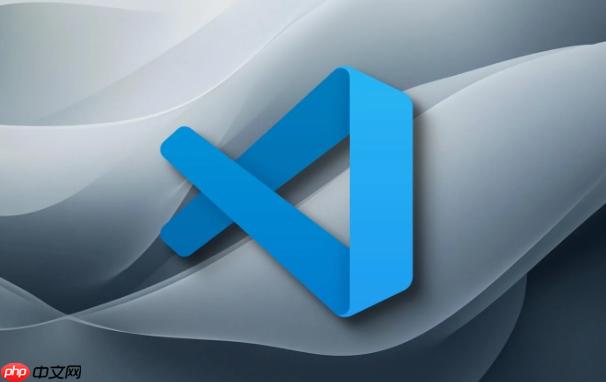
在VSCode里,实现Python代码的可视化调试和执行流程跟踪,核心在于利用其内置的调试器和Python扩展。它允许你暂停代码执行、检查变量状态、跟踪函数调用栈,从而直观地理解程序运行的每一步。这远比单纯地依靠print()语句来得高效和深入。
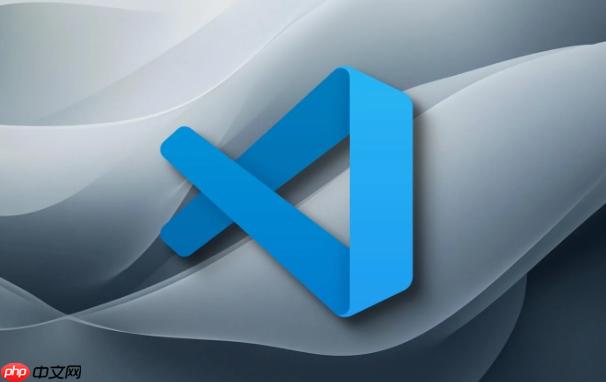
要开始在VSCode中调试Python代码,你需要确保安装了Python解释器和VSCode的Python扩展。接着,配置一个launch.json文件是关键一步,它告诉VSCode如何启动你的调试会话。
通常,最简单的配置是“Python: Current File”,它会直接运行你当前打开的Python文件。你可以在侧边栏的“运行和调试”视图(一个虫子图标)中找到这个选项,或者直接按F5。首次按F5时,VSCode会提示你选择一个调试配置,选择“Python File”即可自动生成一个launch.json。
立即学习“Python免费学习笔记(深入)”;

一旦调试会话启动,你就可以在代码行号的左侧点击设置断点。断点是程序执行到该行时会暂停的地方。程序暂停后,调试界面会显示变量、观察、调用堆栈等面板。你可以悬停在代码中的变量上查看它们的值,或者在“变量”面板中浏览当前作用域内的所有变量。
导航代码执行流程的按钮在调试工具栏上:
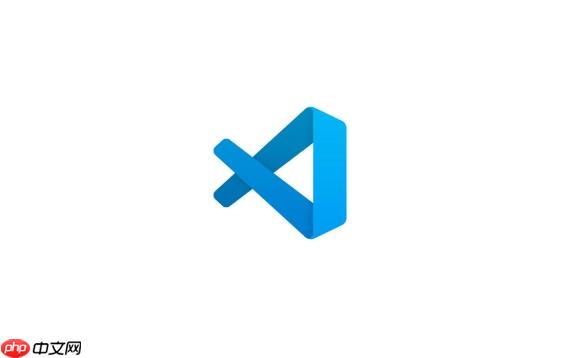
此外,你可以在“调试控制台”中执行Python表达式,这在调试时动态检查或修改变量值非常有用。通过这些工具,你可以像电影慢放一样,清晰地看到数据如何在程序中流动,函数如何被调用,以及逻辑分支如何选择。
我个人觉得,可视化调试就像是给你的代码装上了一双X光眼。单纯的print()语句在面对复杂逻辑、多层函数调用、或者那些只在特定条件下才会出现的bug时,显得异常笨拙和低效。你可能需要插入几十个print,然后费力地从海量的输出中寻找线索,这简直是折磨。
可视化调试则彻底改变了这种局面。它让你能够:
print语句根本无法捕捉到那个瞬间的状态,但通过设置条件断点,我轻松地定位了问题。print发现,因为你可能根本不知道要在哪里print。可视化调试允许你在任何你怀疑的地方暂停,深入检查每一个变量的细微变化,从而揭示那些微妙的逻辑缺陷。总的来说,可视化调试不仅仅是一个工具,它更是一种思维方式的转变,从“猜测代码在做什么”到“精确地知道代码在做什么”。
即便有了VSCode强大的调试能力,我们仍然会遇到一些棘手的调试场景。但好在,VSCode也提供了相应的策略来应对这些挑战。
大型代码库中的迷失:在一个拥有成百上千个文件的项目中,你可能不知道从何开始调试,或者如何快速定位到你关心的那部分代码。
user_id == 'specific_user'。这在处理大量数据或特定用户行为时非常有用。日志点则允许你在不暂停程序的情况下,将变量值输出到调试控制台,这类似于print,但更灵活,且无需修改代码。我经常用日志点来追踪某个变量在循环中的变化趋势,而不必每次都停下来。launch.json中设置"justMyCode": false来关闭它,然后单步进入库代码。异步代码的调试复杂性:Python的asyncio让并发编程变得可能,但调试起来也更具挑战性,因为任务的切换是非确定性的,你很难预测哪个协程会在何时运行。
asyncio有不错的支持。当你单步调试时,它会尽可能地跟踪到当前执行的协程。在“调用堆栈”面板中,你也能看到不同任务的堆栈信息。理解协程的生命周期和任务调度是关键,调试器能帮助你观察到await关键字是如何暂停当前协程并切换到其他任务的。这需要一些实践来适应,但至少你不是完全盲目的。远程调试的配置:有时你的Python代码运行在远程服务器、Docker容器或虚拟机中,而不是本地。
debugpy(Python调试器协议的实现)支持远程调试。你需要确保远程环境安装了debugpy,并在远程启动一个调试服务器,然后在本地的launch.json中配置"type": "python", "request": "attach", "connect": {"host": "remote_ip", "port": 5678}。这允许你像调试本地代码一样,在VSCode中设置断点并控制远程程序的执行。这对于开发部署在云端或特定环境中的服务来说,是不可或缺的能力。数据结构的深层检查:当你有一个嵌套很深的对象、列表或字典时,快速找到你关心的那个值可能会有点麻烦。
应对这些挑战,关键在于熟悉VSCode调试器的各种功能,并根据具体情况灵活运用。
要真正把VSCode的调试能力发挥到极致,除了掌握基本操作,还有一些进阶技巧能显著提升你的调试效率。这不仅仅是关于找到bug,更是关于更快、更优雅地找到它们。
条件断点与日志点的组合使用:我发现,单独使用它们已经很强大,但结合起来更有效。例如,你可以设置一个日志点,在某个条件满足时才输出信息,而不是每次都输出。这样既能获得运行时信息,又不会让输出日志变得冗余。这在处理高并发或大数据量的场景下尤其有用,你只想在特定事件发生时才记录。
“跳到光标处”与“设置下一个语句”:在调试过程中,你可能发现某个循环或函数内部的执行路径不对,但你不想从头开始。
自定义launch.json配置:VSCode自动生成的配置可能不够用。你可以手动编辑launch.json,添加多个配置项,以适应不同的调试场景。
python -m my_package.my_module),你可以配置"module": "my_package.my_module"。launch.json中添加"args": ["arg1", "arg2"]。"env": {"MY_VAR": "some_value"}来为调试会话设置环境变量。"cwd": "${workspaceFolder}/some_subdir"来指定程序的工作目录。
这些自定义配置让你的调试流程更加灵活和自动化,特别是当你需要频繁地调试不同部分的程序或在特定环境下运行时。多进程/多线程调试(有限支持):Python的GIL让多线程的并行执行受到限制,但多进程是真正的并行。VSCode的调试器在处理多进程时,可以通过配置"subProcess": true来尝试附加到子进程。虽然这不如单进程调试那么无缝,但至少提供了一个观察子进程行为的途径。对于多线程,你可以通过“调用堆栈”面板切换线程来查看不同线程的执行状态。
集成测试框架调试:如果你使用pytest或unittest等测试框架,VSCode的Python扩展可以直接集成它们。你可以在测试文件中的某个测试用例里设置断点,然后直接从VSCode的测试视图中运行该测试,调试器会自动附加并暂停在断点处。这极大地简化了测试驱动开发(TDD)中的调试环节。
这些进阶技巧需要一些练习才能熟练掌握,但一旦你将它们融入到日常开发流程中,你会发现调试不再是令人头疼的苦差事,而是一个高效且富有洞察力的过程。它让你能够更深入地理解代码的内部运作,从而编写出更健壮、更可靠的程序。
以上就是VSCode如何实现Python代码可视化调试?执行流程跟踪的详细内容,更多请关注php中文网其它相关文章!

每个人都需要一台速度更快、更稳定的 PC。随着时间的推移,垃圾文件、旧注册表数据和不必要的后台进程会占用资源并降低性能。幸运的是,许多工具可以让 Windows 保持平稳运行。

Copyright 2014-2025 https://www.php.cn/ All Rights Reserved | php.cn | 湘ICP备2023035733号